Indholdsfortegnelse
Næsten alle har en e-mail-adresse. Du foretrækker måske at sende og modtage post ved hjælp af et computerprogram frem for at logge ind på et websted i en browser. Windows Mail er den app, som mange pc-brugere starter med. Selv om den er enkel, er den alt, hvad de fleste almindelige brugere har brug for.

Men ikke alle er "tilfældige" e-mailbrugere. Nogle af os modtager snesevis af beskeder om dagen og administrerer et voksende arkiv på tusindvis af beskeder. Lyder det som dig? De fleste pakkeværktøjer til e-mail er ikke i stand til at sortere i den slags mængder.
I denne artikel præsenterer vi dig for flere alternativer til Windows Mail. De tilbyder vidt forskellige tilgange til at løse e-mailproblemet - og en af dem er måske perfekt til dig.
Windows Mail: hurtig gennemgang
Lad os starte med at se på Windows Mail. Hvad kan det godt, og hvor er det dårligt?
Hvad er Windows Mails stærke sider?
Nem opsætning
De fleste e-mail-klienter gør den indledende opsætningsproces let i dag, og Windows Mail er ingen undtagelse. Når du åbner appen første gang, bliver du bedt om at tilføje en konto. Du kan vælge fra en liste over populære e-mail-udbydere og derefter logge ind med din e-mail-adresse og adgangskode. Det sidste trin er at skrive dit navn. Alle andre indstillinger registreres automatisk.
Omkostninger
Prisen er den anden fordel ved Mail: Det er gratis og leveres forudinstalleret på Windows 10.
Hvad er Windows Mail-svaghederne?
Organisation & Ledelse
Det er nemt at blive opslugt af e-mails. Der kommer dusinvis af e-mails hver dag, og vi skal også håndtere titusindvis af arkiverede meddelelser. Mail tilbyder færre funktioner til administration af e-mails end andre apps.
Mapper giver dig mulighed for at strukturere dit arkiv, mens flag giver dig mulighed for at markere vigtige meddelelser eller meddelelser, som du skal foretage en handling på. Tags understøttes ikke, og det samme gælder e-mail-regler, som automatisk handler på e-mails afhængigt af de kriterier, du definerer.
Du kan søge efter e-mails, der indeholder et bestemt ord eller en bestemt sætning. Der er også mulighed for mere komplekse søgninger ved at tilføje søgeord. Et par eksempler er " sendt:i dag " og " emne:microsoft ." Du kan dog ikke gemme en søgning til senere brug.
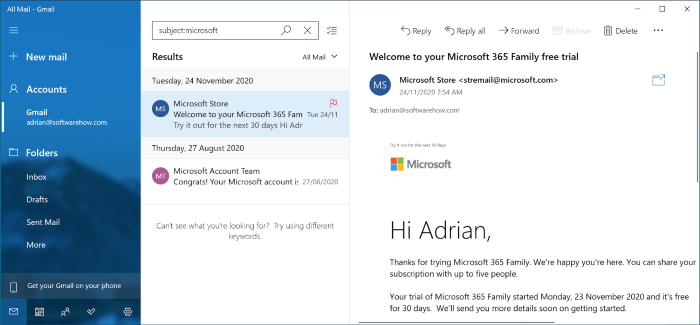
Sikkerhed og privatlivets fred
Mail kontrollerer automatisk indgående post for uønskede meddelelser og flytter dem til en separat mappe. Du kan også manuelt fortælle appen, om en meddelelse er spam eller ej.
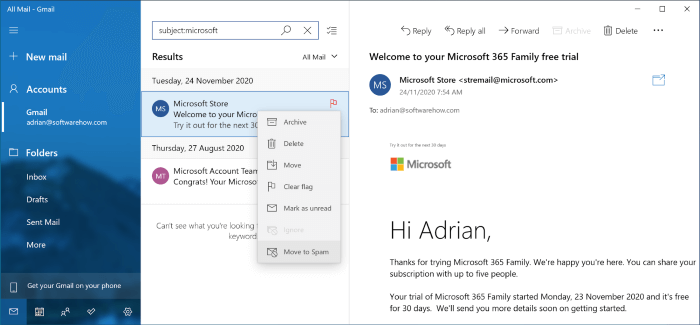
Nogle e-mail-klienter blokerer som standard fjernbilleder som en sikkerhedsforanstaltning, men det gør Mail ikke. Disse billeder kan bruges af spammere til at afgøre, om du har set meddelelsen. På den måde kan de bekræfte, om din e-mail-adresse er ægte, hvilket kan føre til mere spam. Mail tilbyder heller ikke e-mail-kryptering, en funktion, der sikrer, at kun den tiltænkte modtager kan åbne en følsom e-mail.
Integrationer
Mail tilbyder kun lidt integration med apps og tjenester fra tredjeparter, hvilket er en vigtig funktion i andre e-mail-klienter. Mail går så langt som til at placere links til Windows-kalenderen, kontakterne og to-do-listen nederst i navigationslinjen.
Mange apps giver dig mulighed for at vise data fra tredjepartsapps og -tjenester, f.eks. Evernote, og sende en e-mail til en kalender eller en opgavestyrer efter eget valg. Nogle apps giver dig mulighed for at tilføje yderligere funktioner, herunder integration, ved hjælp af plug-ins. Mail gør ikke noget af dette.
Bedste alternativer til Windows Mail
1. Microsoft Outlook

Outlook indeholder mange funktioner, som Mail mangler. Hvis du bruger Microsoft Office, er det allerede installeret på din computer. Ellers er det ret dyrt.
Outlook fås til Windows, Mac, iOS og Android og kan købes direkte fra Microsoft Store for 139,99 USD. Det er også inkluderet i et Microsoft 365-abonnement til 69 USD om året.
Outlook svarer til udseendet og fornemmelsen af andre Office-programmer. Du vil bemærke en båndlinje med knapper til almindelige funktioner. Den tilbyder mere avanceret søgning, herunder lagring af søgninger som smarte mapper og konfigurerbare regler, der automatisk virker på dine e-mails.
Kalendere, kontakter og opgaver er inkluderet i appen, og der er tæt integration med andre Office-apps. Et rigt økosystem af tilføjelser giver dig mulighed for at tilføje nye funktioner og integrere med apps og tjenester fra tredjeparter.
Den filtrerer junkmail og blokerer fjernbilleder. Outlook understøtter også e-mail-kryptering, men kun for Microsoft 365-abonnenter, der bruger Windows-versionen.
2. Thunderbird
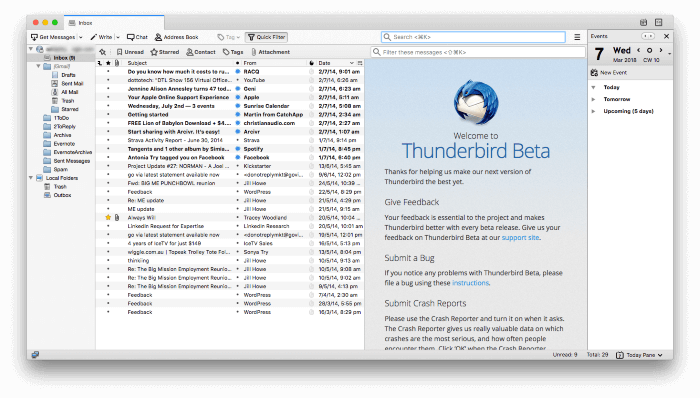
Mozilla Thunderbird er en gratis app, der svarer nøje til Outlooks funktioner. Brugerfladen ser forældet ud, hvilket kan afskrække nogle brugere.
Thunderbird er gratis og open source og fås til Mac, Windows og Linux.
Alt, hvad jeg har sagt ovenfor om Outlook, gælder for Thunderbird. Den tilbyder kraftfulde automatiseringsregler, avanceret søgning og smarte mapper. Den scanner for spam og blokerer fjernbilleder. En tilføjelse giver dig mulighed for at kryptere mail. Der findes en lang række andre tilføjelser, som tilføjer funktioner og integrerer med tjenester fra tredjeparter. Det er uden tvivl den bedste gratis e-mail-klient til Windows.
3. Mailbird
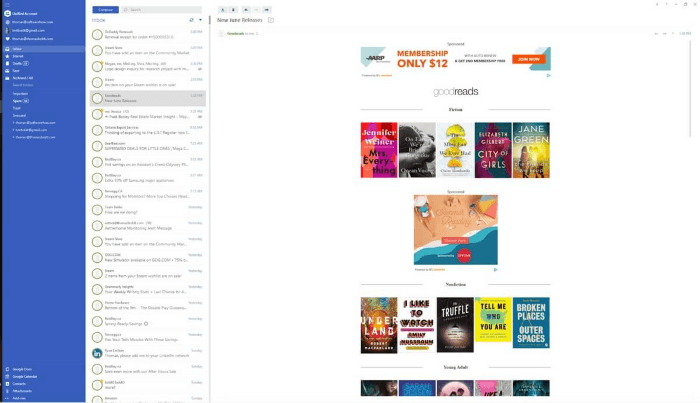
Det er ikke alle, der har brug for en udtømmende liste over funktioner. Mailbird tilbyder en minimal, attraktiv brugerflade, der er nem at bruge. Den vandt vores test af den bedste e-mail-klient til Windows. Se vores fulde anmeldelse af Mailbird for at få mere at vide.
Mailbird er i øjeblikket kun tilgængelig til Windows og kan købes for $79 som et engangsbeløb fra det officielle websted eller et årligt abonnement til $39.
Ligesom Windows Mail udelader Mailbird mange af de funktioner, der er inkluderet i Outlook og Thunderbird. Det er dog en meget mere nyttig app end Windows' standard-e-mailklient. Mailbird sigter mod effektivitet, især når du behandler din indbakke. Snooze skjuler en e-mail, indtil du er klar til at håndtere den, mens Send senere giver dig mulighed for at planlægge udgående post. Grundlæggende integration er tilgængelig for tonsvis af tredje-apps og tjenester fra andre virksomheder.
Men der er ingen regler for automatisk organisering af din e-mail, og du kan ikke foretage avancerede søgeforespørgsler.
4. eM Client
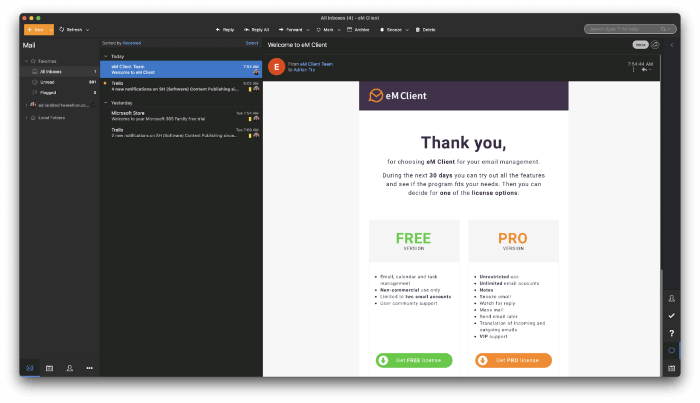
eM-klient tilbyder også en overskuelig brugerflade, men formår at inkludere mange af de funktioner, du finder i Outlook og Thunderbird. Vi dækker det i dybden i vores fulde eM Client anmeldelse.
eM Client fås til Windows og Mac og koster $49,95 (eller $119,95 med livstidsopgraderinger) fra det officielle websted.
Ligesom Mailbird tilbyder eM Client en slank, moderne brugerflade og mulighed for at sætte e-mails på slumretid eller planlægge dem. Men den går meget længere og tilbyder mange funktioner fra mere avancerede e-mail-klienter.
Du finder avanceret søgning og søgemapper. Du kan bruge regler til automatisering, selv om de er mere begrænsede end dem, du kan opnå med Outlook og Thunderbird. Spamfiltrering og e-mail-kryptering understøttes. Appen blokerer automatisk fjernbilleder. eM Client integrerer kalendere, opgaver og kontakter i appen. Du kan dog ikke udvide appens funktionssæt ved hjælp af tilføjelser.
5. Postkasse
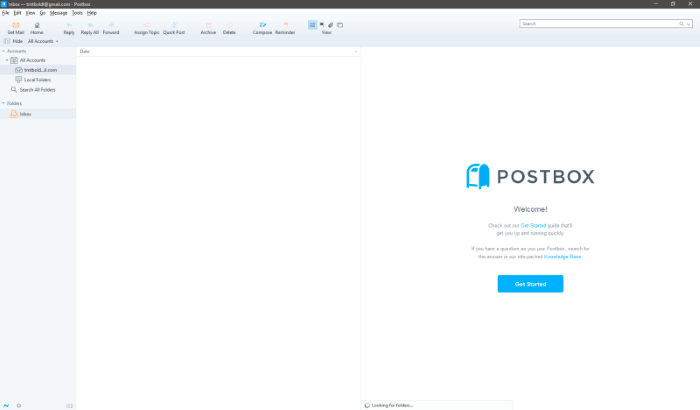
Vi slutter af med to e-mail-klienter, der ofrer brugervenlighed til fordel for råstyrke. Den første af disse er PostBox.
Postbox er tilgængelig til Windows og Mac. Du kan abonnere for 29 dollars om året eller købe det direkte fra det officielle websted for 59 dollars.
Postbox kan konfigureres i høj grad. Du kan åbne flere e-mails på én gang i grænsefladen med faneblade. Med en unik Quick Bar kan du hurtigt handle på en e-mail med et klik med musen. Du kan tilføje eksperimentelle funktioner via Postbox Labs.
Det giver dig mulighed for hurtigt at få adgang til dine vigtigste mapper ved at gøre dem til favoritter. Du kan også få et forspring i udgående e-mails ved at bruge skabeloner. Postbox' avancerede søgefunktion omfatter filer og billeder. Kryptering er også understøttet.
6. Flagermusen!

Bat! er en kraftfuld, sikkerhedsfokuseret e-mail-klient, som du skal lære at bruge. Den lægger særlig vægt på kryptering og understøtter protokollerne PGP, GnuPG og S/MIME.
The Bat! er kun tilgængelig til Windows og kan købes på den officielle hjemmeside. The Bat! Home koster i øjeblikket 28,77 euro, og The Bat! Professional koster 35,97 euro.
Hvis du er sikkerhedsbevidst, eller hvis du betragter dig selv som en nørd eller power user, vil du måske finde det tiltalende. Ud over kryptering indeholder The Bat! et komplekst filtreringssystem, RSS-feed-abonnementer, sikker håndtering af vedhæftede filer og skabeloner.
Et eksempel på The Bat's finurlige tilpasningsmuligheder er MailTicker. Denne konfigurerbare funktion kører på dit skrivebord for at give dig besked om indgående e-mails, som du er særligt interesseret i. Den ligner en børsticker og viser kun e-mails, der passer til de præcise kriterier, du definerer.
Konklusionen
Mail er standard-e-mailklienten til Windows. Den er gratis, er forudinstalleret på næsten alle pc'er og indeholder de funktioner, som de fleste har brug for. Men det er ikke nok til at tilfredsstille alle.
Hvis du bruger Microsoft Office, har du også Outlook på din computer. Det er tæt integreret med de andre Office-apps og er meget mere kraftfuldt end Windows Mail. Et lignende gratis alternativ er Mozilla Thunderbird. Begge tilbyder de typer funktioner, der er nødvendige, når man bruger e-mail i et kontormiljø.
Nogle brugere er mere optaget af en apps udseende end af dens liste over funktioner. Mailbird er stilfuld, minimal og bruger en smart grænseflade til at gøre behandlingen af din indbakke mere effektiv. Det samme gør eM Client, selv om denne app også indeholder de fleste af Outlook- og Thunderbird-funktionerne.
Andre brugere har ikke noget imod en stejlere indlæringskurve. Faktisk ser de det som en fornuftig investering i at mestre et mere kraftfuldt værktøj. Hvis det er dig, så tag et kig på PostBox og The Bat!
Hvilken type bruger er du? Hvilket e-mail-program passer bedst til dine behov og arbejdsgange? Hvis du stadig har brug for hjælp til at beslutte dig, kan du måske finde vores oversigt over de bedste e-mail-klienter til Windows nyttig.

